理解Docker
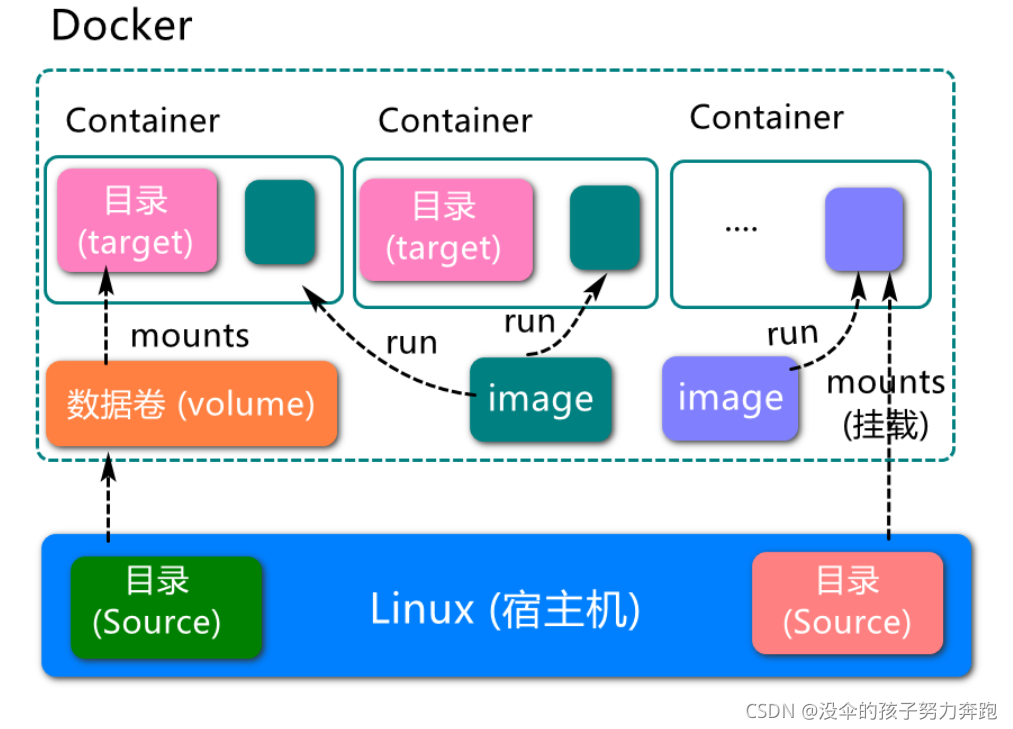
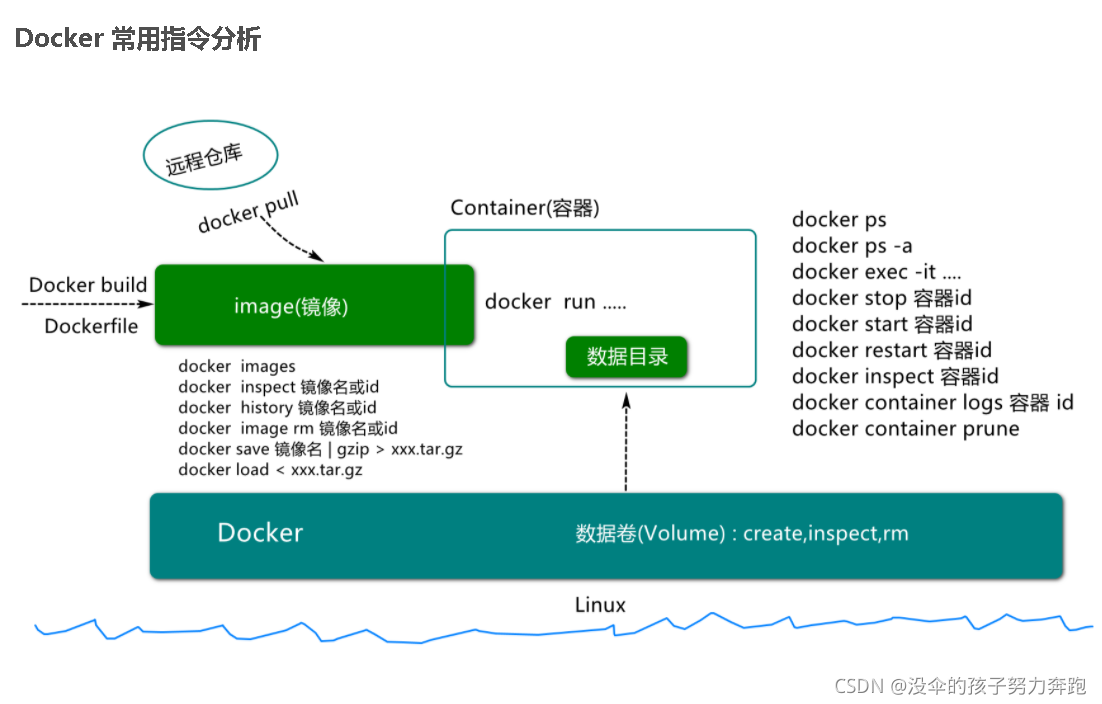
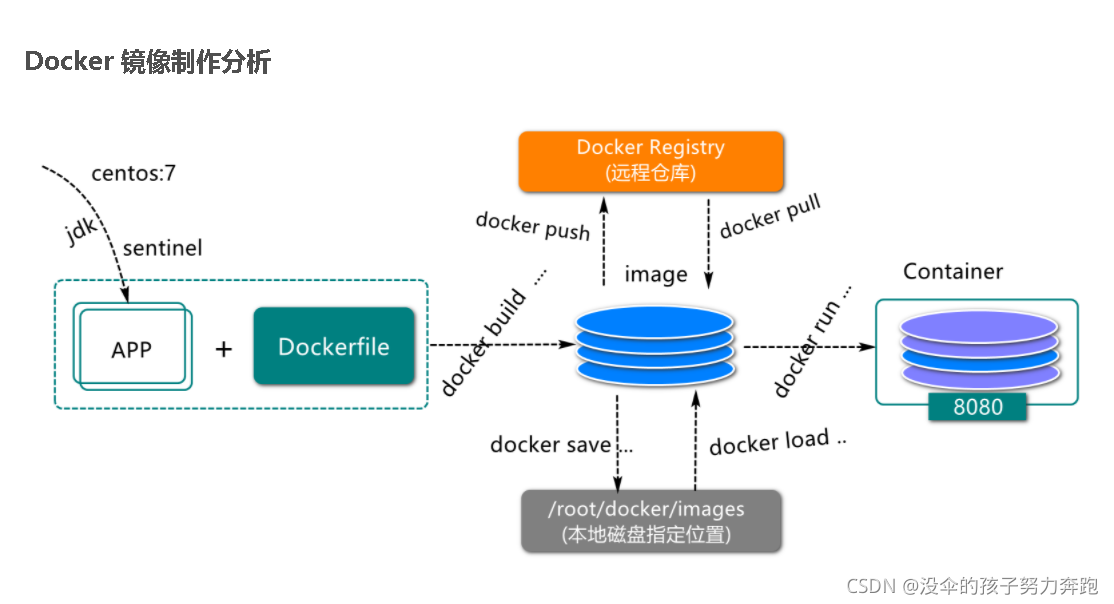

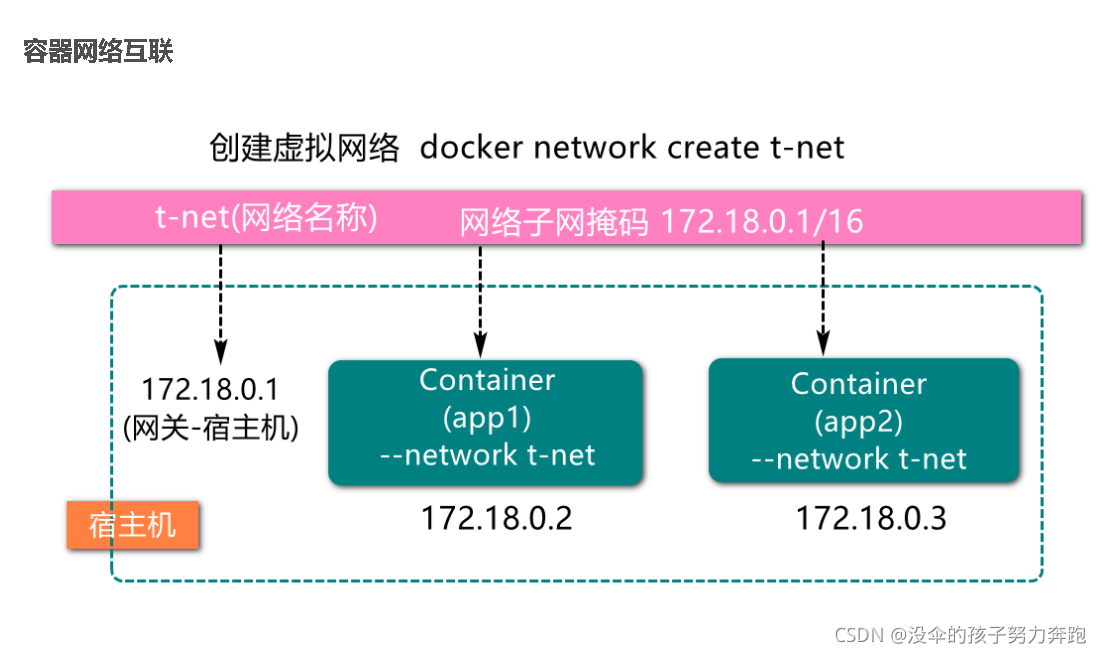
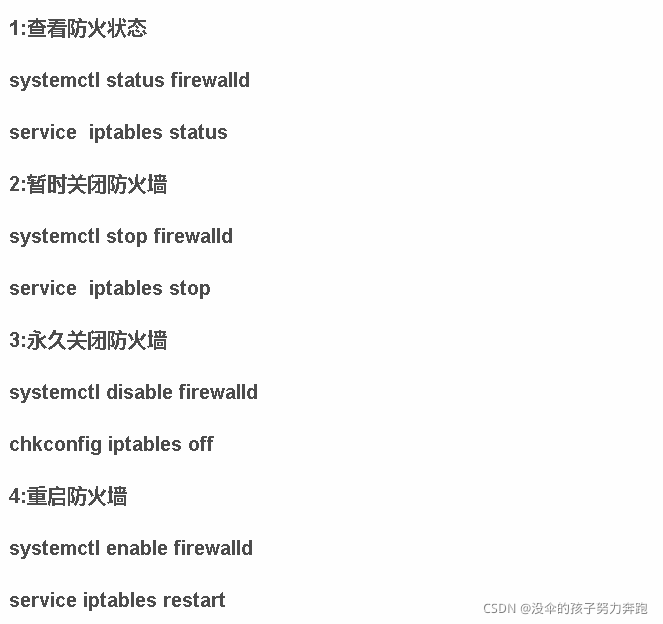
一 概述 及介绍
Docker是一个虚拟化平台( 官网https://www.docker.com/),诞生于 2013 年初,基于 Google 公司的 Go 语言进行实现。可以通过虚拟化方式,为应用提供可运行的容器。基于这种方式,可更快地打包、测试以及部署应用程序。
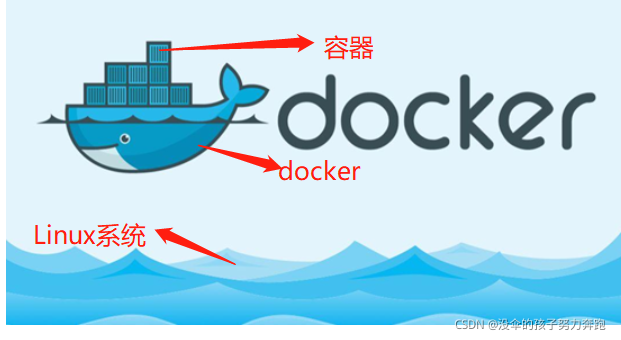
Docker核心对象是:
1.镜像(image)
Docker 镜像是一个特殊的文件系统(https://hub.docker.com/),除了提供容器运行时所需的程序、库、资源、配置等文件外,还包含了一些为运行时准备的一些配置参数(如匿名卷、环境变量、用户等)。例如JDK镜像、Centos镜像、MySQL镜像等,可以暂时先将其理解为一个安装程序。
2.容器(container)
Docker容器可以将其理解为一个运行镜像的载体,镜像(Image)和容器(Container)的关系,就像是光盘和光驱。容器基于镜像创建、启动,然后运行镜像的中的文件。
Docker架构图
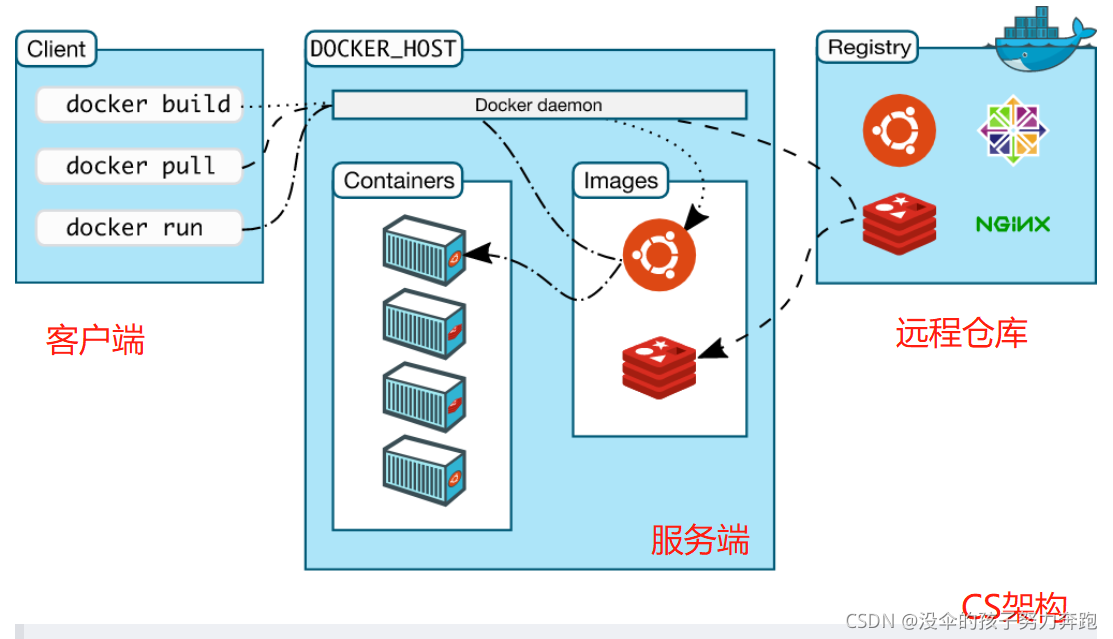
1.Docker Host是我们的docker宿主机(就是安装了docker的操作系统)
2.Registry是docker拉取镜像的远程仓库,提供大量的镜像供下载,下载完成之后保存在Images中
3.Docker Daemon是docker的服务线程,处理Docker客户端命令。
4.Images 是Docker本地的镜像仓库,可以通过docker images查看镜像文件。
运行机制:
docker pull
1)客户端将指令发送给docker daemon
2)docker daemon 先检查本地images中有没有相关的镜像
3)如果本地没有相关的镜像,则向镜像服务器请求,将远程镜像下载到本地
docker run
- 检查本地是否存在指定的镜像,不存在就从公有仓库下载
- 利用镜像创建并启动一个容器
- 分配一个文件系(简版linux系统),并在只读的镜像层外面挂载一层可读写层
- 从宿主机配置的网桥接口中桥接一个虚拟接口到容器中去
- 从地址池配置一个 ip 地址给容器
- 执行用户指定的应用程序
二 Docker 安装
1.第一步:准备CentOS(用课前资料中的CentOS7964),本次以CentOS7为例进行安装。
2.第二步:基于vmvare打开CentOS
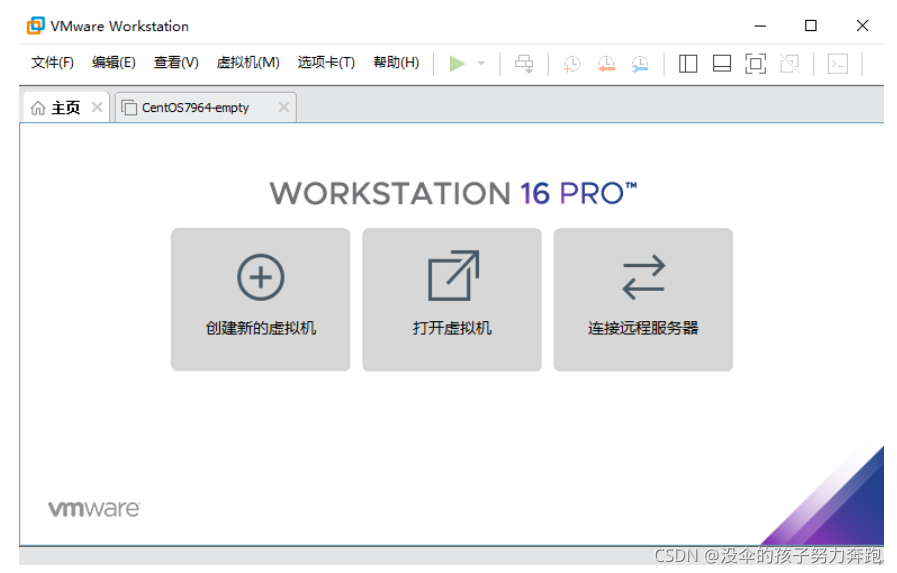
3.第三步:克隆CentOS(选择链接克隆-更省空间),命名为CentOS7964-docker
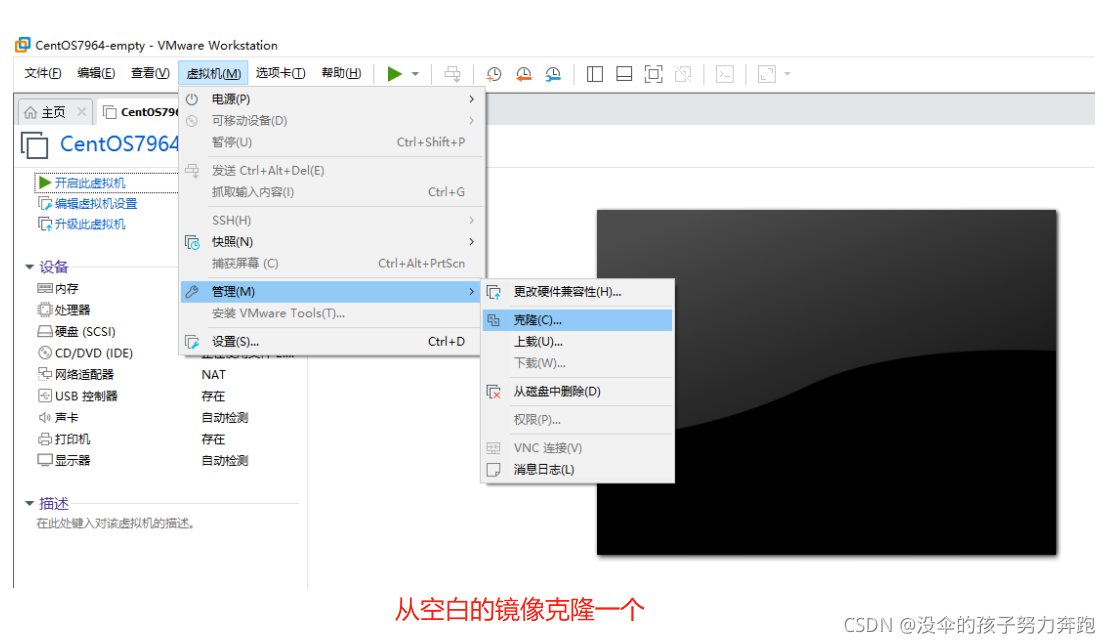
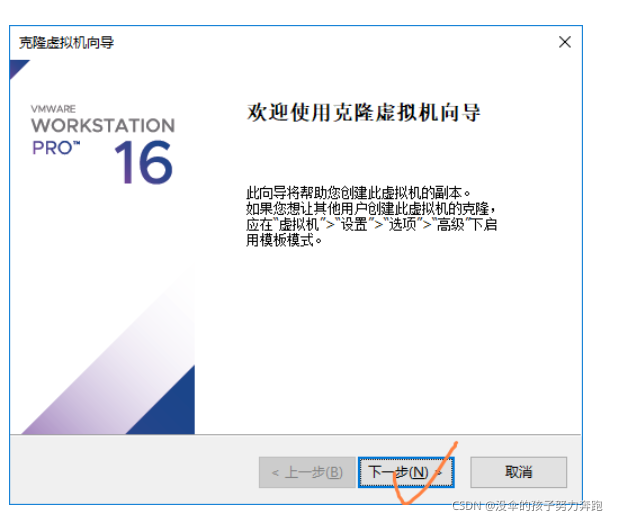
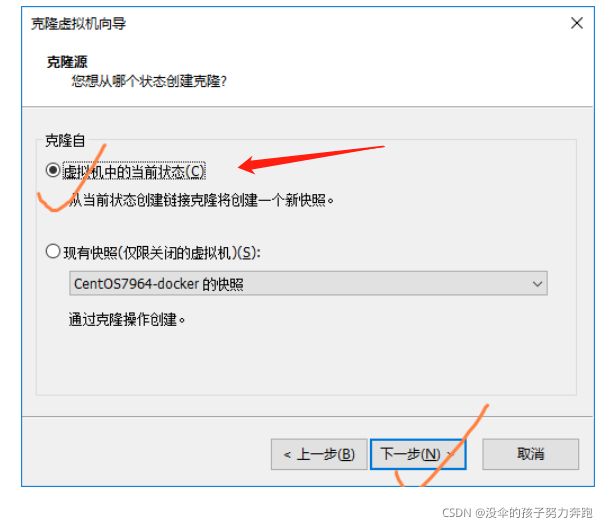
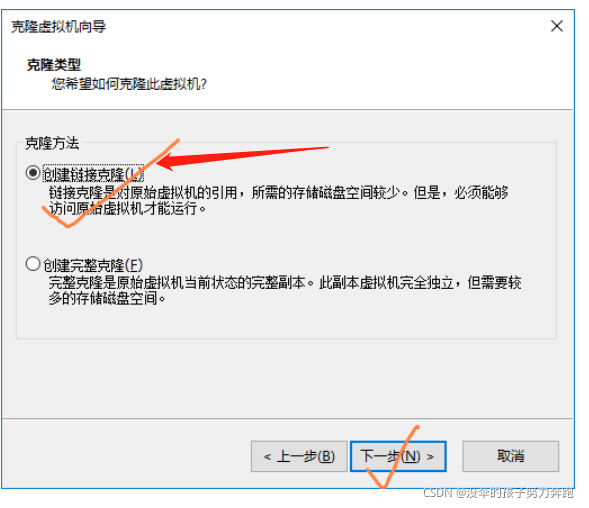
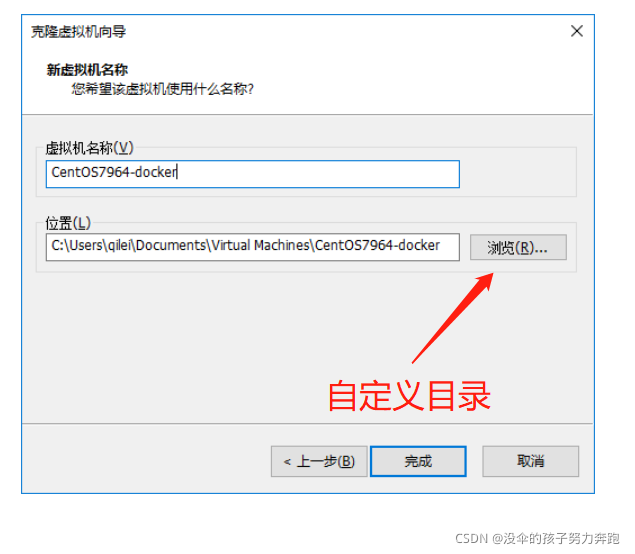
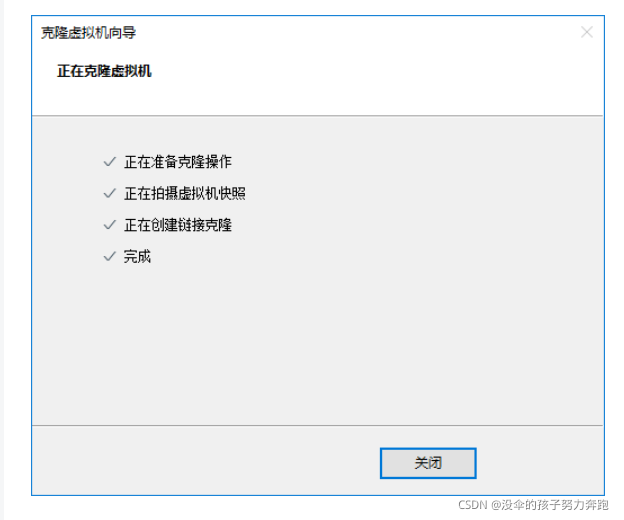
4 开启虚拟机系统
4.1第一步:启动虚拟机,默认账号密码为root/root
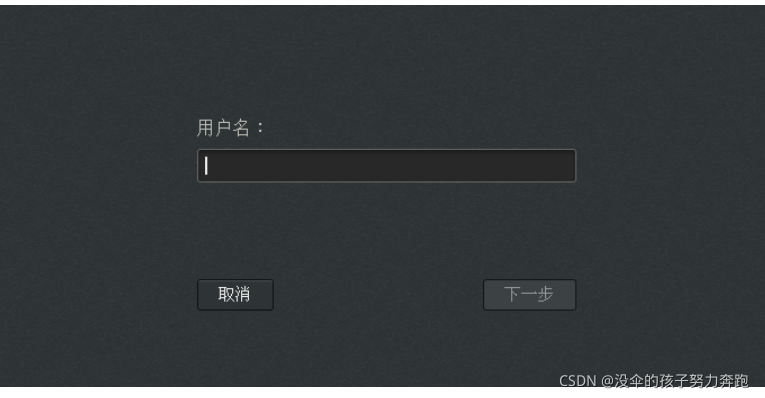
4.2第二步:打开终端,通过ifconfig指令检查网络
设置固定IP ./ip-static -----输入要设定的IP
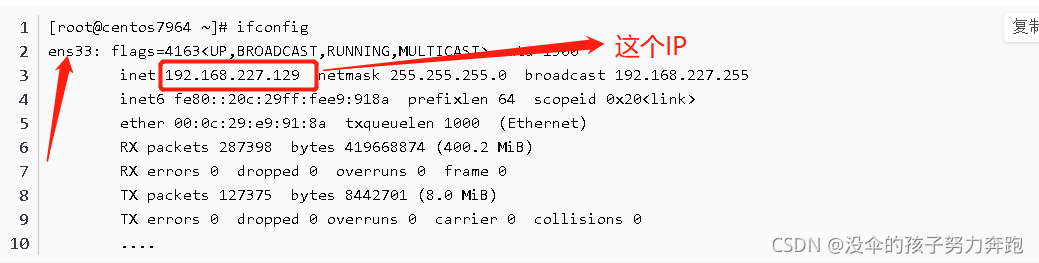
4.3第三步:通过MobaXterm工具链接虚拟机系统
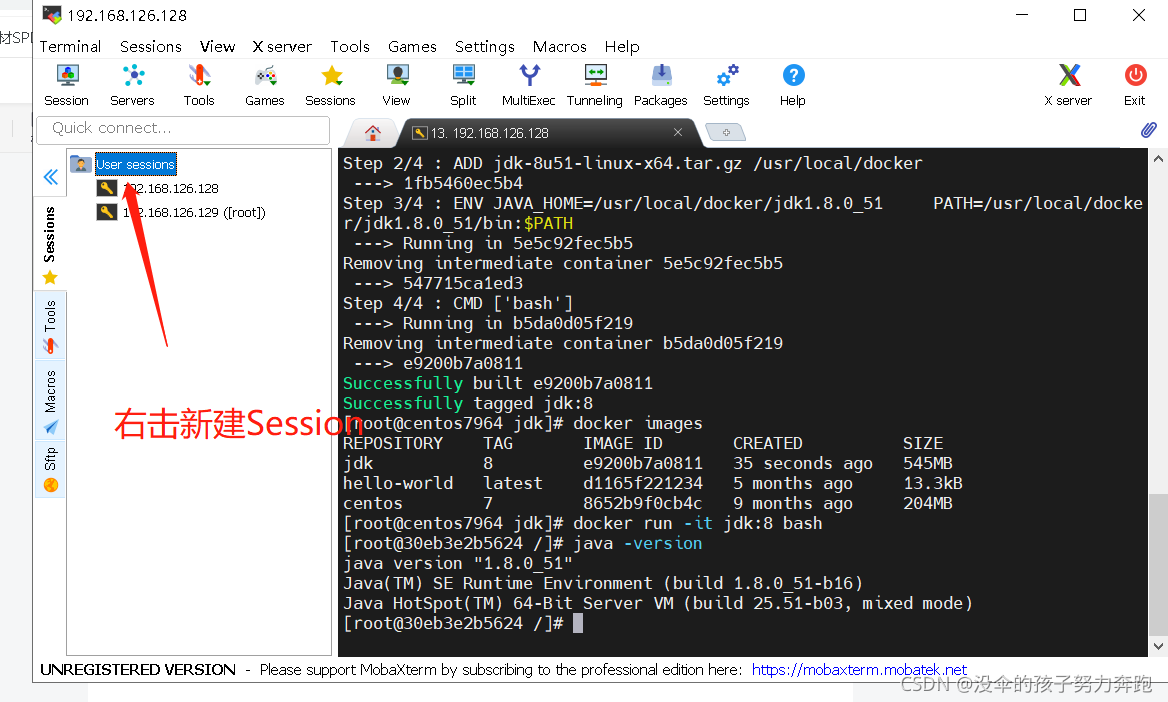
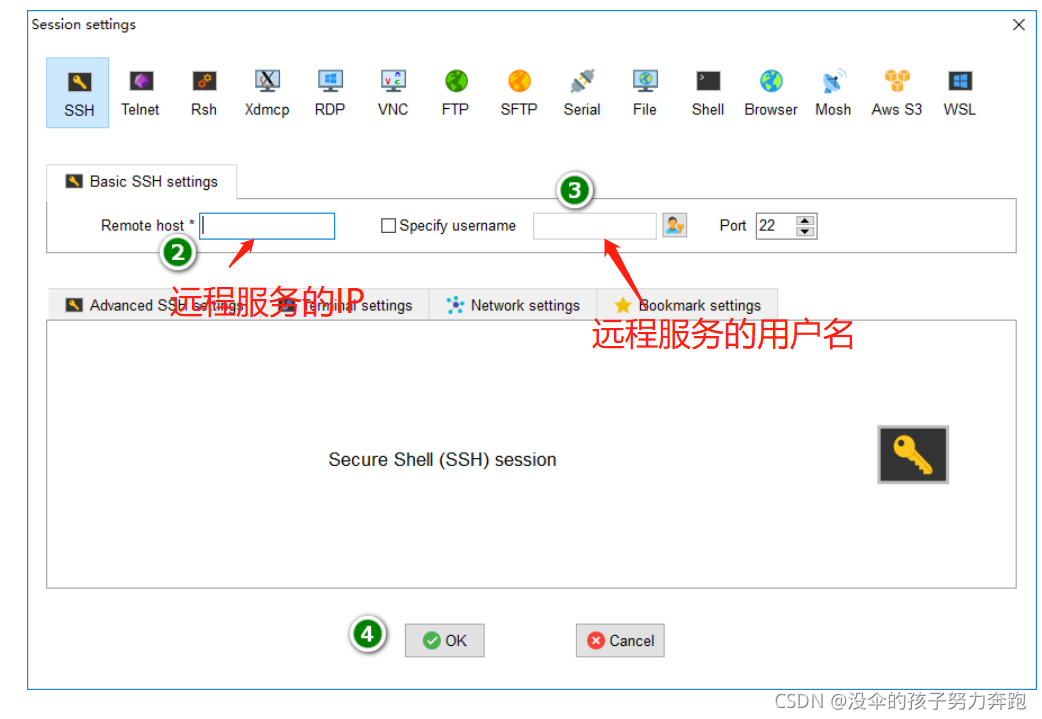
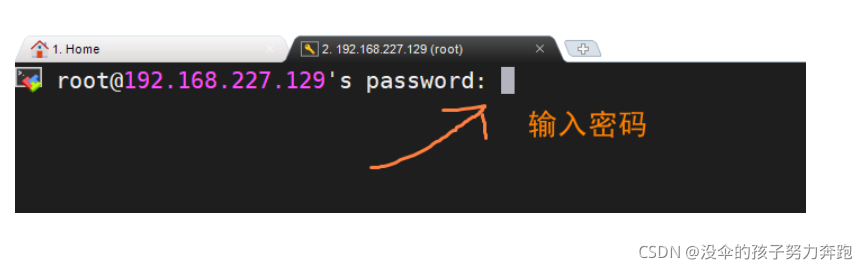
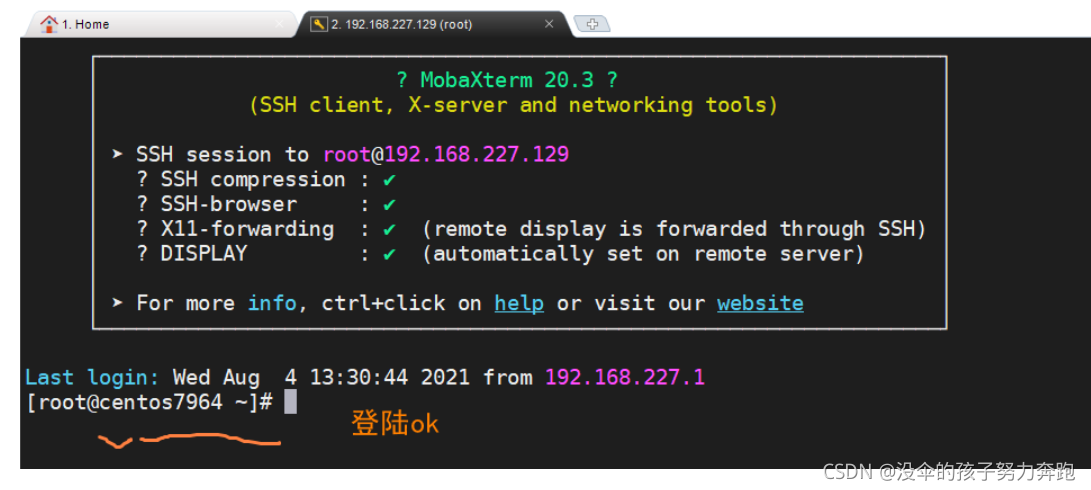
5 卸载在线安装的Docker
sudo yum remove docker-ce \
docker-ce-client \
docker-client-latest \
docker-common \
docker-latest \
docker-latest-logrotate \
docker-logrotate \
docker-engine
6. 在线安装Docker
6.1 第一步:安装一组工具
sudo yum install -y yum-utils
6.2第二步:设置 yum 仓库地址
sudo yum-config-manager \
--add-repo \
https://download.docker.com/linux/centos/docker-ce.repo
sudo yum-config-manager \
--add-repo \
http://mirrors.aliyun.com/docker-ce/linux/centos/docker-ce.repo
6.3 第三步:更新 yum 缓存
sudo yum makecache fast #yum 是包管理器
6.4 第四步:安装新版 docker
sudo yum install -y docker-ce docker-ce-cli containerd.io
7 离线安装Docker
7.1第一步:下载docker离线包
https://download.docker.com/linux/static/stable/x86_64/docker-20.10.6.tgz
7.2 第二步:下载离线安装工具
https://github.com/Jrohy/docker-install/
7.3第三步:将下载好的资源放在一个目录
7.4第四步:执行安装操作
# 进入/root/setup/docker 文件夹
cd /root/setup/docker
# 为 install.sh添加执行权限
chmod +x install.sh
# 安装
./install.sh -f docker-20.10.6.tgz
7.5 第五:安装成功以后,检查安装状态
docker info
三 Docker 服务的基本操作
1. 启动Docker 服务 systemctl start docker
2.查看Docker 状态 systemctl status docker
3.设置Docker 开机自启 systemctl enable docker
4.重启Docker 服务 system restart docker
5.查看Docker 信息 docker info
6 停止docker服务 systemctl stop docker
7. Docker镜像加速
下面命令直接生成文件 daemon.json
cat <<EOF > /etc/docker/daemon.json
{
"registry-mirrors": [
"https://docker.mirrors.ustc.edu.cn",
"http://hub-mirror.c.163.com"
],
"max-concurrent-downloads": 10,
"log-driver": "json-file",
"log-level": "warn",
"log-opts": {
"max-size": "10m",
"max-file": "3"
},
"data-root": "/var/lib/docker"
}
EOF
cat讲解:查看/创建
cat<<EOF> +目录 表示覆盖目录的内容,没有就创建,到EOF结束,在插不进去了
cat<EOF>>+目录 表示内容追加,在EFO后面可以追加内容
四 Docker镜像操作
1.下载镜像 docker pull 镜像的名字
2.浏览镜像文件 docker images
3.查看镜像详情 docker inspect 镜像的名字
4.查看镜像历史 docker history 镜像的名字
5.导出镜像文件 docker save 镜像的名字 | gzip > 自己给镜像起名(xxx.tar.gz)
6 .删除镜像文件 docker image rm 镜像的名字
7.导入镜像 docker load < 镜像的名字
8.运行镜像文件 docker run 镜像的名字
五 Docker容器操作
1.下载镜像:docker pull +镜像名
2.查看镜像 : docker images
3.创建并启动镜像: docker run -it +镜像名 bash
解释:
1)镜像名, 或 image id 的前几位,
2)-it 这是两个参数(-i表示交互式操作, -t 表示终端)
3) bash 表示进入操作终端,基于交互式进行相关操作(例如执行linux相关指令)。
4 查看docker运行中的容器 docker ps
5.查看docker运行中的所有容器 docker ps -a
6.查看容器日志信息 docker container logs +容器的id
7.停止运行的容器 docker container stop + 容器ID
8.重新启动容器 docker container restart +容器ID
9.进入指定容器 docker exec -it +容器的ID dash
10 退出容器 exit
11删除容器 docker container rm 容器ID
12清理所有终止状态容器 docker container prune
六 Docker数据管理
1.在容器中管理数据主要有两种方式:
1.1 挂载主机目录 (Bind mounts)-最常用 (docker run -v 宿主机目录:容器目录)
1.2 数据卷(Volumes)
2.数据卷
数据卷是一个可供一个或多个容器使用的特殊目录,可以在容器之间共享和重用,默认会一直存在,即使容器被删除。
3.创建数据卷 docker volume create container-vol
4.查看所有数据卷 docker volume ls
5.查看指定 数据卷 的信息 docker volume inspect container-vol
6.启动挂载数据卷的容器
docker run -it --mount source=container-vol,target=/root centos:7 bash
简写 docker run -it -v container-vol :/root centos:7 bash

7.删除数据卷(如果数据卷被容器使用则无法删除)
docker volume rm container-vol
8.清理无主数据卷 docker volume prune
9.挂载主机目录
docker run -it -v /usr/app:/opt/app centos:7 bash
解释:
1)/usr/app:为宿主机目录
2)/opt/app: 为启动容器的一个目录
3)-v 用于指定挂载目录,如果本地目录(宿主机目录)不存在, Docker 会自动为你按照挂载目录进行目录的创建。
10查看挂载目录信息 docker inspect 容器ID

七 Dockerfile及镜像制作
1 .Dockerfile 是一个用来构建镜像的文本文件,文本内容包含了一条条构建镜像所需的指令和说明。我们通常会基于此文件创建docker镜像。
2.制作镜像准备工作
2.1 centos:7镜像 (所有的镜像文件创建时都需要有一个空的centos镜像,就类似通过一个空的光盘或u盘创建一个系统启动盘是一样的)
2.2 jdk压缩包 jdk-8u51-linux-x64.tar.gz(可以从官网去下载:oracle.org),基于此压缩包,制作jdk镜像。
3. 创建Dockerfile 文件步骤
3.1 注意事项
在创建新的镜像时都需要有一个Dockerfile文件(文件名一定要注意大小写),这个文件要与你的资源放在一起
3.2 第一步:编写FROM语句(关键字一定要大写,例如FROM不能写小写)
FROM centos:7
3.3 通过ADD命令将宿主机中的压缩包传入镜像容器中的指定目录,并同时解压缩
ADD jdk-8u51-linux-x64.tar.gz /usr/local/docker
3.4设置环境变量(通过ENV关键字实现,目录启动容器中的目录)
ENV JAVA_HOME=/usr/local/docker/jdk1.8.0_51 \
PATH=/usr/local/docker/jdk1.8.0_51/bin:$PATH
3.5 指定命令行操作(所有指令与后面内容要有空格)
CMD ['bash']
3.6 完整示例如下
FROM centos:7
ADD jdk-8u51-linux-x64.tar.gz /usr/local/docker
ENV JAVA_HOME=/usr/local/docker/jdk1.8.0_51 \
PATH=/usr/local/docker/jdk1.8.0_51/bin:$PATH
CMD ['bash']
4.使用 Dockerfile 构建镜像(在Dockerfile所在目录执行docker指令)
docker build -t jdk:8 . #不要丢掉这里的点,-t表示镜像标识(镜像名),是tag单词的缩写.
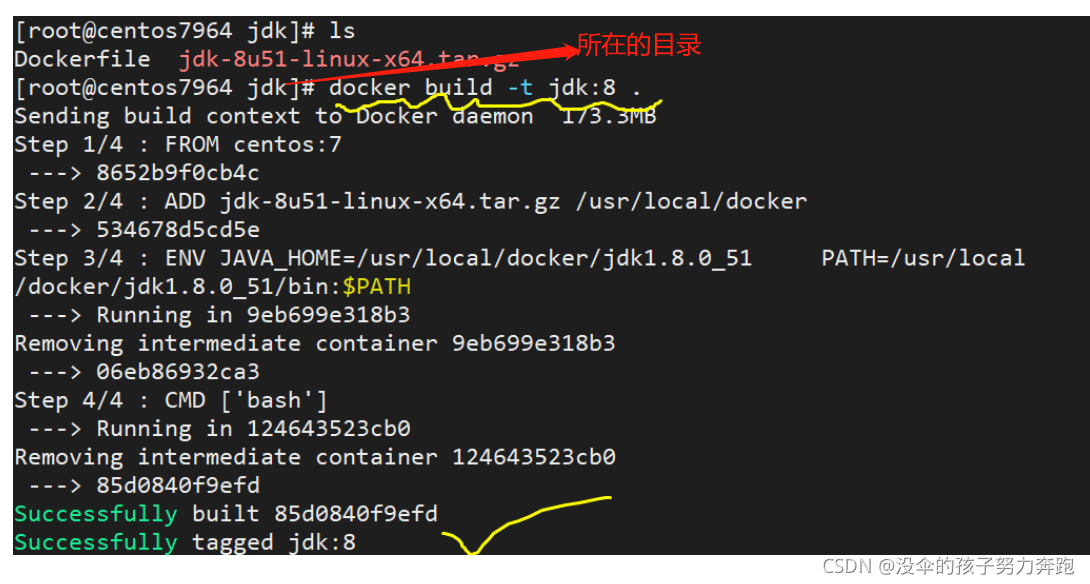
5.运行镜像文件 docker run -it jdk:8 bash
5.1 进入容器以后,可以通过echo $PATH查看环境变量,并可以通过java –version查看JDK版本信息。
























 671
671

 被折叠的 条评论
为什么被折叠?
被折叠的 条评论
为什么被折叠?










